Trong bài viết này, bạn sẽ tìm hiểu cách theo dõi chiến dịch Facebook để giảm chi phí và tăng chuyển đổi. Có hai cách để theo dõi hiệu suất của các chiến dịch Facebook của bạn. Cách đầu tiên là sử dụng dữ liệu được cung cấp trong Facebook Ads Manager và cách thứ hai là sử dụng tính năng Ads Reporting. Với Ads Reporting, bạn có thể tạo báo cáo chi tiết phân tích cách chiến dịch của bạn hoạt động, xuất dữ liệu sang các định dạng khác và chia sẻ báo cáo với nhóm của mình. Trong viết này, mình sẽ tập trung vào việc giám sát các chiến dịch của bạn bằng Ads Manager.
Số liệu quan trọng cần theo dõi
Nếu bạn còn nhớ các bài học trước thì mục tiêu của tất cả các chiến dịch Facebook của chúng ta là Chuyển đổi (Conversion). Vì vậy, khi theo dõi hiệu suất quảng cáo của mình, bạn nên tập trung vào các số liệu liên quan đến chuyển đổi chẳng hạn như Thêm vào giỏ hàng (Add to cart), Thanh toán (Checkout), Mua hàng (Purchase).
Tất nhiên, bên cạnh chuyển đổi, bạn cũng nên theo dõi các số liệu chính khác như Cost per click, CTR (Tỷ lệ nhấp chuột) và các KPI khác có thể cung cấp cho bạn cái nhìn chính xác hơn về cách các chiến dịch của bạn đang hoạt động.
Hãy xem cách thực hiện việc này trong Ads Manager.
Bước 1: Dọn dẹp không gian của bạn
Bước này chỉ là tùy chọn nhưng bạn cũng nên làm. Theo mặc định, khi bạn truy cập Trình quản lý quảng cáo (Ads Manager), nó sẽ hiển thị tất cả các chiến dịch (đang hoạt động và không hoạt động) và nếu bạn có nhiều chiến dịch trong tài khoản của mình thì sẽ khó quản lý chúng. Vì vậy, điều đầu tiên cần làm là tạo bộ lọc để chỉ hiển thị các chiến dịch đang hoạt động hoặc đang chờ xử lý.
Nhấp vào hộp Tìm kiếm và Bộ lọc (Search and Filter) ở góc trên cùng bên phải, cuộn xuống qua các tùy chọn cho đến khi thấy phần Phân phối Chiến dịch (Campaign Delivery).
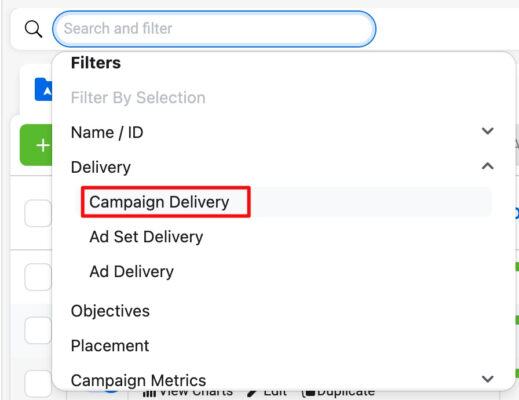
Từ danh sách, hãy chọn Đang hoạt động (Active) hoặc Đang chờ xử lý (Pending). Điều này sẽ chỉ hiển thị cho bạn các chiến dịch đang hoạt động (hoặc những chiến dịch đang được xem xét) trong ngăn kết quả.
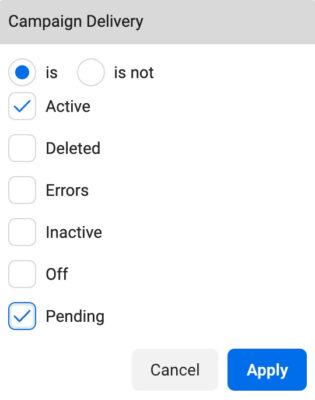
Bước 2: Chọn số liệu mà bạn muốn theo dõi
Bước tiếp theo là chọn số liệu cần theo dõi. Nhấp vào menu thả xuống Cột (Columns) rồi chọn Tùy chỉnh cột (Customize Columns).
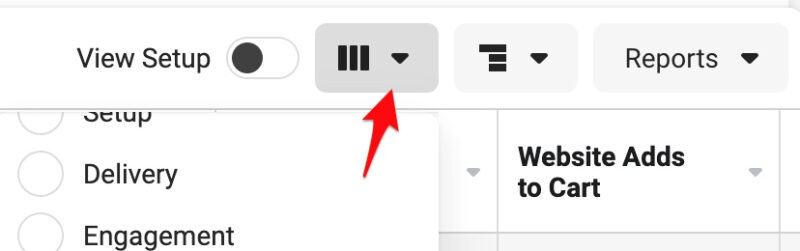
Bạn sẽ thấy ở bên trái bảng phân loại tất cả các tùy chọn có sẵn mà bạn có thể sử dụng trong báo cáo của mình. Ở giữa, bạn có thể chọn những số liệu cần đưa vào và ở bên phải, bạn có thể đặt thứ tự xuất hiện các số liệu khác nhau.
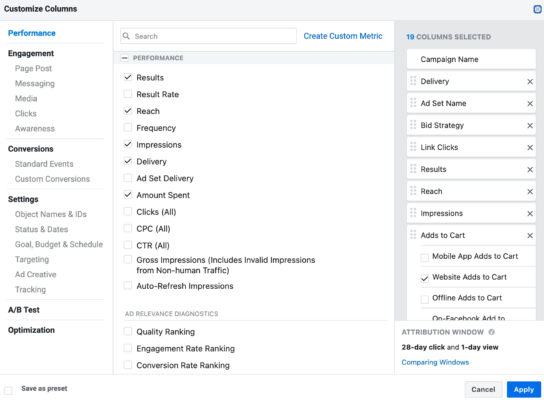
Xem qua danh sách và thêm các cột sau vào báo cáo của bạn:
Campaign Delivery (Phân phối Chiến dịch) – Hiển thị cho bạn trạng thái hiện tại của chiến dịch (đang hoạt động, đang chờ xử lý, không hoạt động, v.v.)
Results (Kết quả) – Số lượng chuyển đổi (tổng cộng) mà chiến dịch của bạn đã đạt được. Điều này dựa trên cài đặt chuyển đổi, nếu bạn đã đặt chuyển đổi thành ‘Mua hàng (Purchase)’ thì cột Kết quả sẽ hiển thị cho bạn tổng số lần mua hàng được tạo bởi chiến dịch cụ thể.
Cost per Result (Chi phí cho mỗi kết quả) – Chi phí trung bình cho mỗi kết quả. Con số này bằng tổng số tiền chi cho chiến dịch/số kết quả.
Amount Spent (Số tiền đã chi tiêu) – Tổng số tiền chi tiêu trong thời gian cụ thể trong khoảng thời gian đã chọn.
Reach – Số người đã xem quảng cáo của bạn ít nhất một lần.
Impressions (Số lần hiển thị) – Số lần quảng cáo của bạn xuất hiện trên màn hình.
Link Clicks (Số lần nhấp vào liên kết) – Số lần nhấp vào các liên kết trong quảng cáo dẫn đến các trang đích do nhà quảng cáo chỉ định, trên hoặc ngoài Facebook.
CPC (Chi phí mỗi lần nhấp vào liên kết) – Chi phí trung bình cho mỗi lần nhấp vào liên kết. Số liệu này được tính bằng tổng số tiền chi tiêu chia cho số lần nhấp vào liên kết.
CTR (All) – Tỷ lệ phần trăm số lần mọi người nhìn thấy quảng cáo của bạn và thực hiện nhấp chuột.
Adds to Cart (Thêm vào giỏ hàng) – Số sự kiện thêm vào giỏ hàng được ghi nhận cho quảng cáo của bạn.
Checkouts Initiated (Đã bắt đầu thanh toán) – Số sự kiện thanh toán đã bắt đầu được ghi nhận cho quảng cáo của bạn.
Cost per Add to Cart (Chi phí mỗi lần thêm vào giỏ hàng) – Chi phí trung bình của mỗi lần thêm vào giỏ hàng. Số liệu này được tính bằng tổng số tiền đã chi tiêu chia cho các sự kiện thêm vào giỏ hàng.
Purchases (Số lần mua hàng) – Số sự kiện mua hàng được ghi nhận cho quảng cáo của bạn.
Purchases Conversion Value (Giá trị chuyển đổi giao dịch mua) – Tổng giá trị giao dịch mua được theo dõi với mục tiêu chuyển đổi.
Cost per Purchase (Chi phí mỗi lần mua hàng) – Chi phí trung bình của mỗi lần mua hàng. Số liệu này được tính bằng tổng số tiền chi tiêu chia cho số lần mua hàng.
Lưu ý quan trọng:
Khi bạn hoàn tất, trước đóng cửa sổ hãy nhấp vào nút Lưu làm giá trị đặt sẵn (Save as Preset ) ở góc dưới cùng bên trái và cung cấp tên cho tập hợp cột của bạn. Nhấp vào Áp dụng (Apply) để đóng cửa sổ và lưu cấu hình của bạn.
Nhấp lại vào menu thả xuống Cột (Columns) và chọn Đặt làm mặc định (Set as Default). Điều này sẽ đặt cột tùy chỉnh của bạn làm tùy chọn mặc định để bạn không phải thực hiện các bước tương tự mỗi lần truy cập Ads manager.
Bước 3: Xác định khoảng thời gian
Bước cuối cùng là chọn khoảng thời gian (góc trên bên phải) để đặt ngày bắt đầu và ngày kết thúc cho báo cáo của bạn.
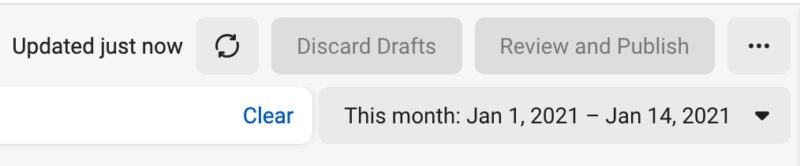
Kết luận
Với những hướng dẫn chi tiết mà Khóa học Digital Marketing đã cung cấp phía trên, hy vọng bạn đã hiểu rõ cách theo dõi chiến dịch Facebook của mình. Hãy cố gắng thiết lập báo cáo chi tiết, rõ ràng để có thể kiểm soát chi phí, hiệu quả của chiến dịch một cách đơn giản nhất, từ đó thực hiện tối ưu những số liệu chưa đạt được như kế hoạch. Dựa vào những gì cần theo dõi như trong bài viết trên, bây giờ bạn có thể dễ dàng tạo báo cáo bằng tính năng Ads Reporting.
Liên hệ SEO
| ✅Dịch vụ SEO | ⭐ SEO tổng thể, SEO từ khóa |
| ✅ Giá SEO | ⭕ Rẻ nhất thị trường |
| ✅ Thời gian SEO | ⭐ 8 – 12 tháng. |
| ✅ Từ khóa | ⭕ Top 1-3, 1-5, 1-7, 1-10 |
| ✅ Cam kết | ⭐ An toàn và bền vững |
| ✅ Chuyển đổi | ⭕ Tối ưu cao nhất |
Câu hỏi thường gặp về cách theo dõi chiến dịch Facebook
- Làm thế nào để theo dõi hiệu suất của chiến dịch Facebook?
Sử dụng Facebook Ads Manager để theo dõi hiệu suất chiến dịch. - Các chỉ số quan trọng nào tôi nên quan tâm khi theo dõi chiến dịch trên Facebook?
Chú ý đến các chỉ số như Click-Through Rate (CTR) và Cost per Click (CPC). - Làm thế nào để sử dụng Facebook Ads Manager để xem báo cáo chi tiết về chiến dịch?
Trong Facebook Ads Manager, bạn có thể xem báo cáo chi tiết về chiến dịch. - Có công cụ nào khác ngoài Facebook Ads Manager mà tôi có thể sử dụng để theo dõi chiến dịch?
Ngoài Facebook Ads Manager, các công cụ như Google Analytics cũng hữu ích cho theo dõi. - Làm thế nào để tối ưu hóa chiến dịch dựa trên dữ liệu theo dõi và phản hồi từ người xem?
Tối ưu hóa chiến dịch bằng cách phân tích dữ liệu và đáp ứng đối với phản hồi từ người xem.
CHÚC CÁC BẠN THÀNH CÔNG!
